Jak utworzyć obraz dysku w Daemon Tools: szczegółowe instrukcje
Nie jest tajemnicą, że niektóre programy i gry działają tylko wtedy, gdy w napędzie znajduje się dysk instalacyjny. Niezupełnie wygodny system, ale został wymyślony specjalnie w celu zapewnienia, że tylko ktoś, kto ma odpowiedni dysk CD lub DVD, pracował z oprogramowaniem. Osobliwy system ochrony przed nielegalnym kopiowaniem. Tylko użytkownicy znaleźli sposób na uruchamianie gier i programów bez użycia dysku. Do tego służą narzędzia Daemon. Bardzo popularne oprogramowanie, z którym znany jest prawie każdy gracz. Dziś musimy dowiedzieć się, jak stworzyć obraz dysku w Daemon Tools. Co musisz wiedzieć o tej procedurze? Jakie funkcje chcesz zobaczyć? 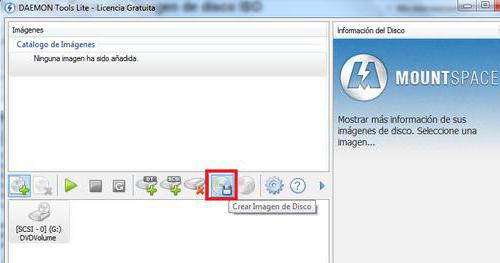
Narzędzia Daemona to ...
Przede wszystkim zaleca się bardziej szczegółowe zbadanie programu, z którym należy pracować. Narzędzia Daemona - co to jest? Nie każdy użytkownik zna odpowiedź na to pytanie.
Daemon Tools to program, który pozwala na tworzenie obrazów różnych dysków. Pomaga w tworzeniu kopii zapasowych danych, a także w ich odzyskiwaniu. Gracze i zwykli użytkownicy używają Daemon Tools do uruchamiania gier i innego oprogramowania bez materialnego dysku (CD / DVD). Szybki, wygodny i darmowy!
Ale jak utworzyć obraz dysku w Daemon Tools? Co może być potrzebne do tego? Jakie cechy powinny wziąć pod uwagę wszyscy?
Instalacja programu
Początkowo proces rozpoczyna się od procedury, takiej jak znalezienie i zainstalowanie Demon Tools. Ten program ma wiele wersji i wersji. Każda ma swoją specyfikę pracy. Ale ogólne zasady pozostają takie same.
Jak utworzyć obraz dysku wirtualnego w Daemon Tools? W tym celu najpierw musisz wykonać kilka czynności. Mianowicie:
- Znajdź i pobierz na komputer odpowiednią wersję narzędzi Daemon. Wskazane jest używanie nowych buildów.
- Uruchom pobrany plik instalacyjny.
- Wybierz język programu. Rosyjski często jest również domyślny.
- W niektórych przypadkach możesz wybrać rodzaj aplikacji: darmową lub płatną. Głównie preferowana jest pierwsza opcja.
- Wybierz lokalizację instalacji programu.
- Zaczekaj, aż proces się zakończy.
Po zainstalowaniu programu możesz powiedzieć, że połowa procesu została zakończona. Co dalej? 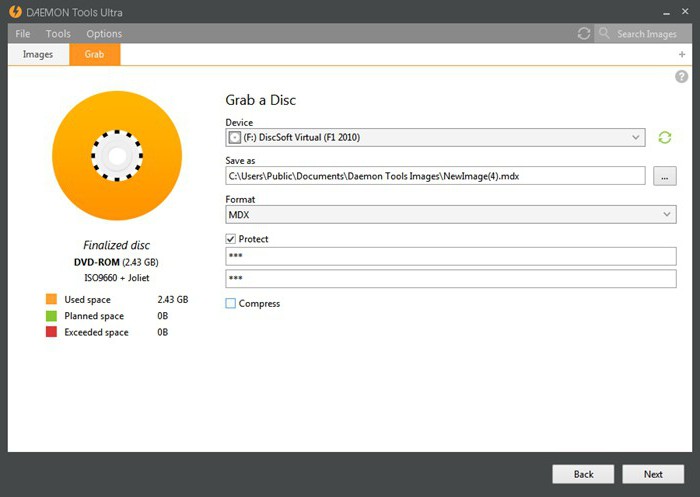
Utwórz z dysku
To wymaga tylko kilku prostych kroków. Ich opanowanie jest łatwiejsze niż się wydaje na pierwszy rzut oka. Zwłaszcza, że w większości przypadków praca z Daemon Tools we wszystkich wersjach sprowadza się do tych samych działań.
Po zainstalowaniu programu zauważysz, że dysk wirtualny został utworzony automatycznie. Będzie oferowany do pracy z użytkownikiem. Pojawia się automatycznie. Możesz dodać więcej dysków wirtualnych w dowolnym momencie. Nic trudnego ani specjalnego!
Jak utworzyć obraz dysku w Daemon Tools? Będzie wymagane:
- Otwórz program. W nim wybrać dysk wirtualny za pomocą LKM. Wstępnie wstawione do napędu CD / DVD danych. Lub użytkownik musi przygotować dokumenty do zarejestrowania jako obraz. W niektórych wersjach "Daemona" znajduje się przycisk "Utwórz obraz", który pozwala wybrać pliki do nagrania.
- Kliknij na RMB na obrazie. Na wyświetlonej liście kliknij "Utwórz obraz dysku ...". Możesz po prostu znaleźć obraz uruchomionych Narzędzi Daemona w zasobniku, kliknąć prawym przyciskiem myszy ikonę i wybrać proponowany element menu.
- Następnie otworzy się "Kreator tworzenia obrazu". W nim użytkownik zobaczy ustawienia używanego dysku.
- Szczególną uwagę zwraca się na pozycję "Wyjściowy plik obrazu". To pole jest adresem pliku do zamontowania. Dlatego zaleca się umieszczenie wszystkich używanych dokumentów w dogodnym miejscu. Na przykład napisz do "pulpitu".
- Jak zamontować obraz Dysk w narzędziach Daemon? Kliknij trzy punkty w pobliżu pola "Output image file".
- W wyświetlonym menu wybierz lokalizację, w której zdjęcie zostanie zapisane. Podaj także nazwę dokumentu i ustaw format pliku. Zazwyczaj iso jest montowane z napędu.
- Kliknij przycisk "Zapisz", a następnie "Start".
- Poczekaj na zakończenie procedury.
Teraz obraz jest tworzony i gotowy do użycia. Nie ma w tym nic trudnego ani specjalnego. Oto jak stworzyć obraz dysku w Daemon Tools. A jeśli mówimy o prowadzeniu iso bez materialnego przewoźnika? Jak zrealizować pomysł? 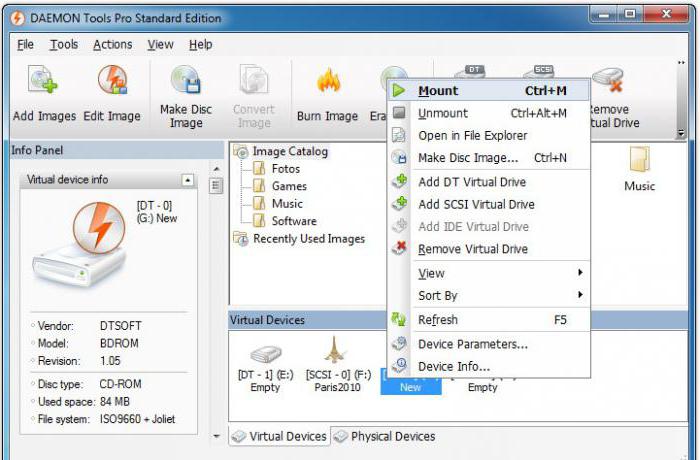
Uruchom bez dysku
Nic trudnego! Daemon Tools to program, który działa z wieloma różnymi rozszerzeniami. Najczęściej używane iso, MDF, MDS. Po utworzeniu obrazu można go zamontować.
Jak dokładnie? Wymagane:
- Uruchom Demon Tuls.
- Wybierz dysk wirtualny i kliknij go w RMB.
- W wyświetlonym menu zaznacz "Zamontuj obraz" - "Dodaj wirtualny dysk ".
- Zaznacz dokument utworzony wcześniej za pomocą aplikacji. Lub znajdź dowolny obraz dysku, który chcesz zamontować.
- Wróć do menu "Mount Image". Tym razem użytkownik będzie miał menu z obrazem. Musisz albo kliknąć, albo kliknąć odpowiednią ikonę i wybrać z listy "Góra".
Uruchomiony zostanie plik wykonywalny. Zrobione! Odtąd jest jasne, jak utworzyć obraz dysku w Daemon Tools, a także uruchomić go.